PS人物照片后期处理:磨皮+调色,打造属于自己的艺术照
作者 袁源 来源 泡泡网 发布时间 2011-01-19
磨皮和调色对很多刚玩摄影的朋友来说似乎是一门很高深的技术,其实没有大家想的那么困难,只要你自己稍加琢磨就能学会简单的人像磨皮和调色。首先我们来看一组示例图:

原图

采用Photoshop滤镜磨皮后的效果

采用Neat Image Pro磨皮后的效果

磨皮后采用Photoshop调色的最终效果
以上分别是采用Photoshop滤镜和一个专门的磨皮软件Neat Image Pro磨皮后的效果,而调色则是采用Photoshop实现。下面我们就来学习这几种简单的磨皮和调色方法。
磨皮方法一:Photoshop滤镜+蒙版磨皮
第一步,打开需要磨皮的图片,复制图层,选择滤镜-模糊-高斯模糊,半径为6.0像素(最好不要超过8.0像素,否则磨出来的效果会非常假),如下图:
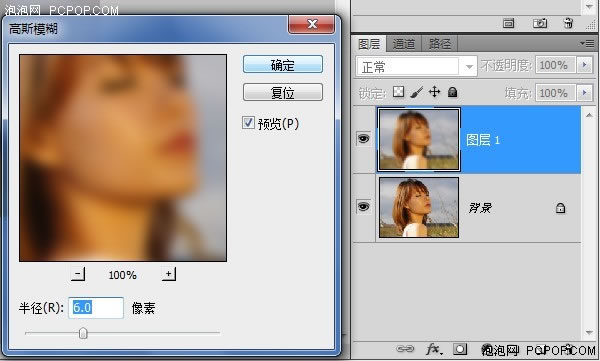
打开图片,复制图层,选择滤镜-模糊-高斯模糊,半径为6.0像素
第二步,为高斯模糊的图层添加图层蒙版,注意一定要按住Alt键再点击图层蒙版,如下图:
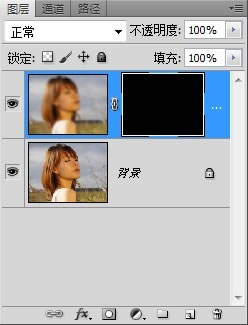
按住Alt添加图层蒙版
设置背景色为黑色,前景色为白色,选择画笔工具(设置为半透明笔刷)开始磨皮,最终效果如下图:

磨皮后的效果

原图
上述方法磨皮的优点是简单易学,而且只要皮肤的瑕疵不是很明显,一般不需要用到修补工具或仿制图章,在磨皮时就可以将瑕疵磨掉。缺点是很难保持皮肤的纹理,而且不小心处理容易磨出很假的“糖水”效果。
| 123下一页 |